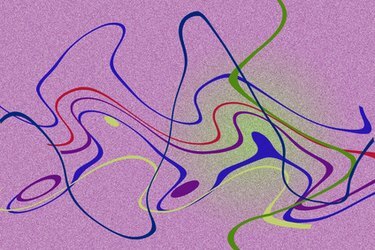
Pildspalvas planšetdatora izmantošana programmā Photoshop ļauj dabiski krāsot un zīmēt.
Adobe Photoshop ir elastīga digitālo attēlu izveides un rediģēšanas sistēma ar pilnu rīku klāstu, lai radoši pārveidotu attēlus un grafiku. Visas funkcijas var vadīt no peles, taču daži krāsošanas un zīmēšanas rīki gūst labumu no pildspalvas planšetdatora papildu jutības. Šie paneļi ļauj izmantot īpašas pildspalvas, kas uztver gan kustības ātrumu, gan spiedienu uz paneli, lai instrumenti varētu darboties tāpat kā pildspalvā un krāsā.
1. darbība
Instalējiet pildspalvas planšetdatora draiverus, pievienojiet ierīci un palaidiet Photoshop. Izveidojiet jaunu dokumentu, izmantojot "Fails > Jauns", un apstipriniet noklusējuma iestatījumus. Ekrānā parādīsies jauns attēla panelis.
Dienas video
2. darbība
Galvenajā rīkjoslā noklikšķiniet uz rīka "Ota". Atlasiet "Windows > Brush", lai parādītu otu paneli un iestatījumus. Šajā panelī noklikšķiniet uz "Shape Dynamics" un iestatiet nolaižamo lodziņu "Vadība" zem slīdņa "Izmēra nervozitāte" uz "Pildspalvas spiediens".
3. darbība
Bīdiet īpašo pildspalvu pāri pildspalvas planšetdatoram un uzzīmējiet attēlam līniju. Nospiediet spēcīgāk, lai iegūtu platāku līniju, palieliniet spiedienu līdz minimumam, lai iegūtu šauru līniju. Jūs kontrolējat līnijas platumu ar rokas spiedienu.
4. darbība
Eksperimentējiet ar citiem iestatījumiem otas panelī. Sadaļas "Cita dinamika" nolaižamajā lodziņā zem "Necaurredzamības nervozitāte" izvēloties "Pildspalvas vadība", varat palielināt krāsas biezumu vai necaurredzamību, palielinot spiedienu.
Padoms
Trenējies ar pildspalvu, zīmējot lielus fontus, lai palīdzētu iegūt kontroli pār pildspalvu. Daudzām pildspalvveida pilnšļirces tabletēm pildspalvas otrā galā ir dzēšanas funkcija.
Brīdinājums
Praktizējiet testa attēlus, pirms veicat izmaiņas svarīgā attēlā.



